Maison >Tutoriel logiciel >Logiciel >Comment désinstaller les restes de logiciels : utilisez 360 Software Manager
Comment désinstaller les restes de logiciels : utilisez 360 Software Manager
- WBOYWBOYWBOYWBOYWBOYWBOYWBOYWBOYWBOYWBOYWBOYWBOYWBavant
- 2024-01-15 14:27:171329parcourir
Certains amis savent que 360 Software Butler a pour fonction de désinstaller les résidus de logiciels, mais ils ne savent pas comment désinstaller les résidus de logiciels dans 360 Software Butler. L'éditeur ci-dessous vous donnera une introduction détaillée à la méthode de désinstallation des résidus de logiciels dans 360. Logiciel Butler Si vous êtes intéressé, vous pouvez venir ici Jetez un oeil.
1. Cliquez sur le bouton "Menu" en forme de triangle inversé dans le coin supérieur droit du logiciel.
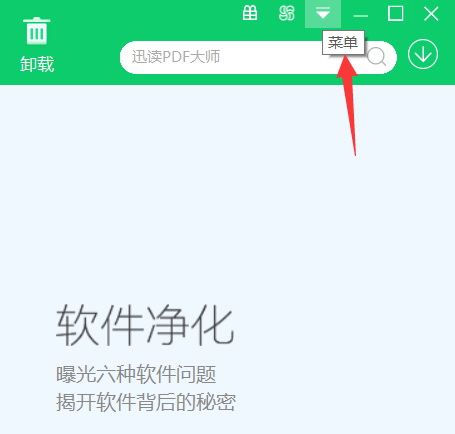
2. Cliquez ensuite sur "Paramètres" dans la liste d'options ci-dessous.
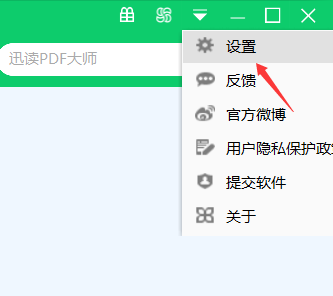
3. Dans la fenêtre d'interface qui s'ouvre, cliquez sur l'option "Désinstaller" dans la barre d'outils ci-dessus.
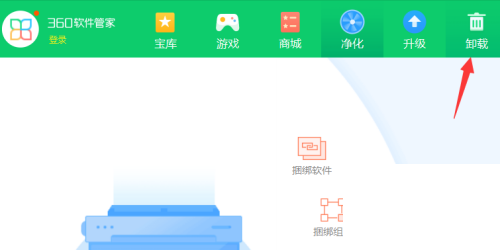
4. Cliquez ensuite sur l'option "Résidus de logiciels" à gauche.
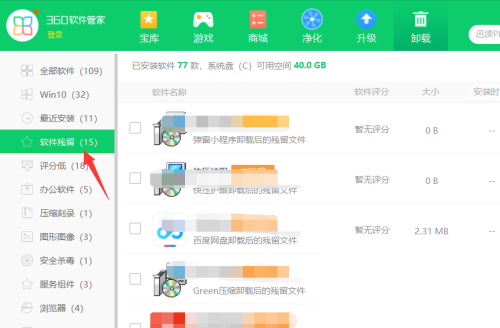
5. Vérifiez ensuite le logiciel restant sur le côté droit.
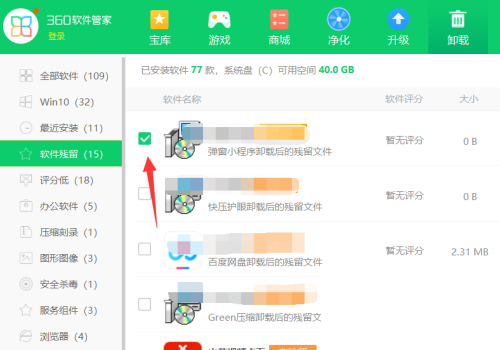
6. Enfin, cliquez sur le bouton "Nettoyage en un clic" à droite.
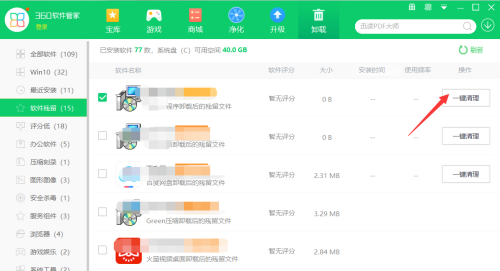
Ce qui précède est le contenu détaillé de. pour plus d'informations, suivez d'autres articles connexes sur le site Web de PHP en chinois!
Articles Liés
Voir plus- Qu'est-ce que la méthode de saisie Jipian Wubi ? Comment changer de mode de saisie avec la méthode de saisie Jipian Wubi ?
- Comment ajuster l'ordre des calques dans CorelDraw2019 Comment ajuster l'ordre des calques dans CorelDraw2019
- Comment configurer la barre d'informations pour afficher les signes du zodiaque sur le bureau de Xiaozhi Comment configurer la barre d'informations pour afficher les signes du zodiaque sur le bureau de Xiaozhi
- Comment désactiver les rappels clés dans le simulateur de foudre Comment désactiver les rappels clés dans le simulateur de foudre
- Comment créer des notes sur le navigateur Maxthon

